磊科路由器设置方法(磊科路由器设置步骤)
一、磊科路由器设置方法
导语:本文提供了一般家庭用户的上网设置说明,以下是我整理磊科路由器设置方法的资料,欢迎阅读参考。
1.安装流程
注意:“*设置您的计算机”这一步骤根据使用操作系统不同分为“Win2000、WinXP、Vista/Win7”三个部分,请根据您的操作系统选择适合章节阅读。
所有安装步骤请遵循安装流程,否则会导致安装失败。
2.开始安装
2.1硬件连接
在连接时请注意:Modem(俗称“猫”,图中Internet)请和路由器的`WAN口连接,电脑和路由器1X-4X端口连接。
2.2设置您的计算机
2.2.1设置您的计算机(Win2000)
请按照下述步骤设置你的电脑
1、开始-设置-控制面板
2、双击网络和拨号连接
3、点击本地连接,右键选择属性
4、点击Internet协议(TCP/IP),点击属性按钮
5、选择自动获得IP地址和自动获得DNS服务器地址,然后点击确定,关闭Internet协议(TCP/IP)属性窗口
6、点击确定,关闭本地连接属性窗口
2.2.2设置您的计算机(Windows XP)
请按照下述步骤来配置你的电脑
1、开始-设置-控制面板
2、点击网络和Internet连接
3、点击网络连接
4、点击本地连接,右键点击属性
5、点击Internet协议(TCP/IP),点击属性按钮
6、选择自动获得IP地址和自动获得DNS服务器地址,然后点击确定,关闭Internet协议(TCP/IP)属性窗口
7、点击确定,关闭本地连接属性窗口
二、磊科路由器设置步骤
无限路由器是我们每家每户都必备的一个电子科技产品,那么这样方便的电子科技该如何设置呢?下面跟我一起来了解一下磊科路由器设置步骤,欢迎阅读参考!
磊科无线路由器设置方法如下:
第一步:把从modem接过来的网线插到路由器的WAN口上,再用网线将两台电脑与接口连接好,插上路由器的电源。
第二步:开一台电脑,网上邻居--属性--本地连接--属性--tcp/ip协议--属性,设置ip地址为192.168.1.100,网关为192.168.1.1(路由器的默认网关地址),子网掩码255.255.255.0.设置好后,打开浏览器,在地址栏输入路由器的管理地址(此地址可以从路由器的说明书上得到)192.168.1.1,输入默认的`管理用户名和密码,这里均为guest。
第三步:登陆成功以后可以看到当前路由器的状态,首次登陆路由器会弹出设置向导。选择第二个PPPOE(即adsl账号)虚拟拨号,然后点下一步。
第四步:填入电信公司那获得的账号密码单击下一步提示设置完成。点击退出结束设置向导。现在回到路由器管理首页,点击连接进行拨号,成功后“连接”两字变成“断开”。
第五步:现在就完成了路由器对ADSL拨号的设置,下面设置路由器的一些基本参数(经查看,所有设置都是默认,所以这一部分可以略去不用操作)
1.在WAN口设置选项卡单击,设置连接方式,选择自动连接。
2.然后设置DHCP服务器(lan设置选项卡的第二个选项dhcp)。
第六步:将所有电脑开机,设置ip地址为自动获取:网上邻居--属性--本地连接--属性--tcp/ip协议--属性。
第七步:完成后关闭页面就可以打开网站,所有电脑开机就可以直接挂QQ看网页等,不再像之前需要先进行宽带拨号连接才能上线了。
扩展阅读:路由器的发展历史
早在40多年前就已经出现了对路由技术的讨论,但是直到80年代路由技术才逐渐进入商业化的应用。路由技术之所以在问世之初没有被广泛使用主要是因为80年代之前的网络结构都非常简单,路由技术没有用武之地。大规模的互联网络才逐渐流行起来,为路由技术的发展提供了良好的基础和平台。
随着网络逐步走向大众,网吧也如雨后春笋般出现在街头小巷。但随着数量的增加,网吧之间的竞争也越来越激烈。而通过扩大规模、降低成本来优化经营环境已经成为网吧发展的必然趋势。以往,国内大多数网吧的主流规模是PC数目在60-100台,通过SOHO路由器连接至互联网,其网络连接具有架构简单、成本低的优势。但随着网络PC数目的增多,原来的网络接入系统经常出现网络掉线、游戏被卡、黑客攻击、病毒泛滥等问题。面对这些,网吧业主是否考虑过网吧路由器该升级了。
限制网吧良性运营的接入瓶颈:
PC规模在60-100台的网吧网络,SOHO路由器基本可以满足网络接入的需求。但PC数量超过100台之后,如果仍然采用SOHO路由器接入,整个网络系统就相对比较脆弱了,这主要表现在以下几个方面:
首先是性能低。为了节省成本,SOHO路由器一般采用性能一般的CPU,内存的速度也比较慢。在具体的使用中,会出现下载速度慢,游戏会卡,这都是性能低的表现。
其次是稳定性差,容易掉线,而这是游戏玩家最忌讳的。一些SOHO路由器在用户数少的时候,可以保持稳定的连接;但如果规模稍微有些增大,网络的稳定性就很难保证了,当网络流量增大时,便会频繁地重新启动。而且SOHO路由器采用普通外置电源,当电压起伏时,SOHO路由器的供电也无法得到保障。
第三是散热差。一般情况下,SOHO路由器体积很小,机器内没有合理的散热设计,而网吧通常是24小时营业,因此SOHO路由器散热便成了问题。路由器过热最直接的影响就是运行不稳定。
最后支持PC数量小。SOHO路由器内存容量小(一般在2M-8M),FLASH容量小(一般只有1M),支持的用户数量有限,基本上NAT最大的进行数量在1024个以内。可以算一算,打开一个网页,大约需要10-50个NAT进程数,所以SOHO路由器支持的PC数量小,很难进行功能扩展升级。
三、磊科路由器怎么设置步骤
路由器的安装和设置如下:
1.首先连接线路,可以参考下图
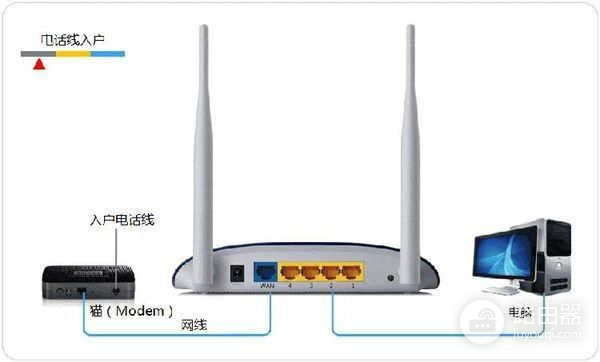
2.线路连接完毕后,打开浏览器输入路由器的管理地址和管理密码然后进入路由器后台(具体路由器的登录地址和登录密码可以参考说明书或者是路由器背面的标签)
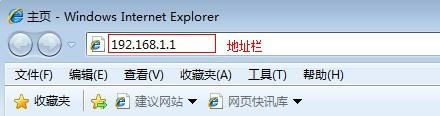
3.登录后台后选择快速设置,然后点击下一步
4.选择上网方式,通常ADSL用户则选择第一项PPPoE,如果用的是其他的网络服务商则根据实际情况选择下面两项,如果不知道该怎么选择的话,直接选择第一项自动选择即可,方便新手操作,选完点击下一步;

5.输入从网络服务商申请到的账号和密码,输入完成后直接下一步;
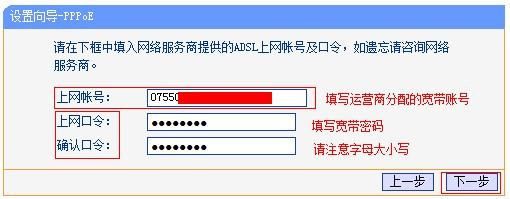
6.设置wifi密码,尽量字母数字组合比较复杂一点不容易被蹭网。
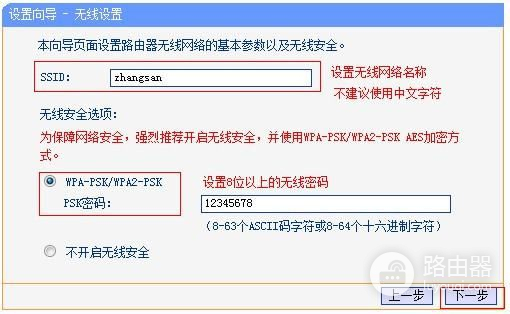
7.输入正确后会提示是否重启路由器,选择是确认重启路由器,重新启动路由器后即可正常上网。
更多服务优惠,用户可以关注“安徽电信”微信公众号。












